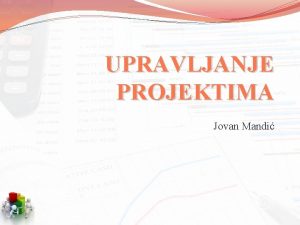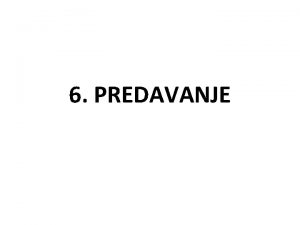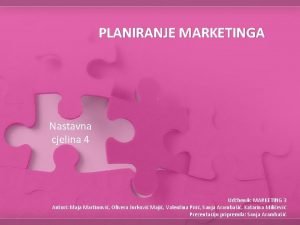Upravljanje projektima pomou MS Projecta Namijenjen za planiranje

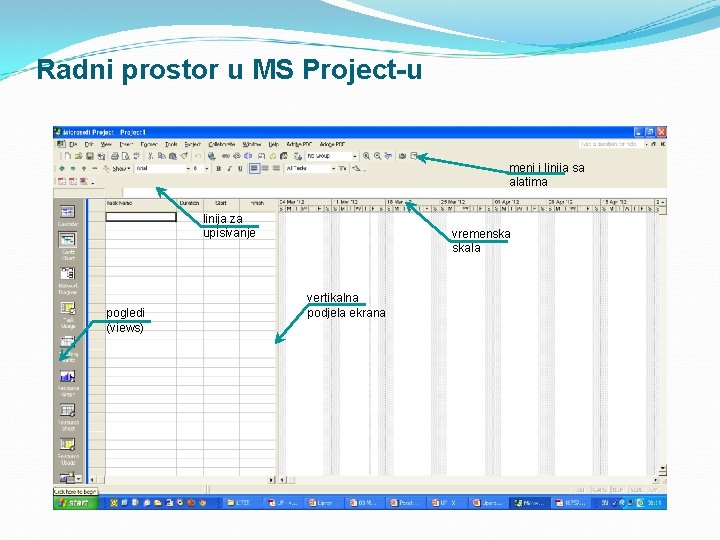


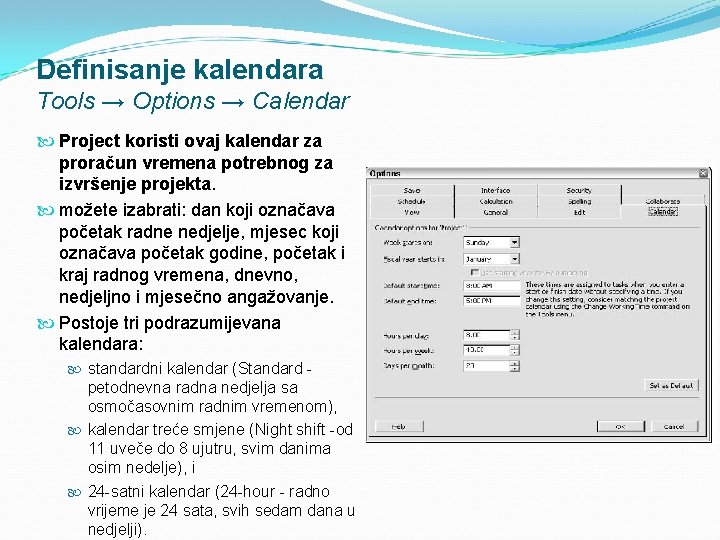
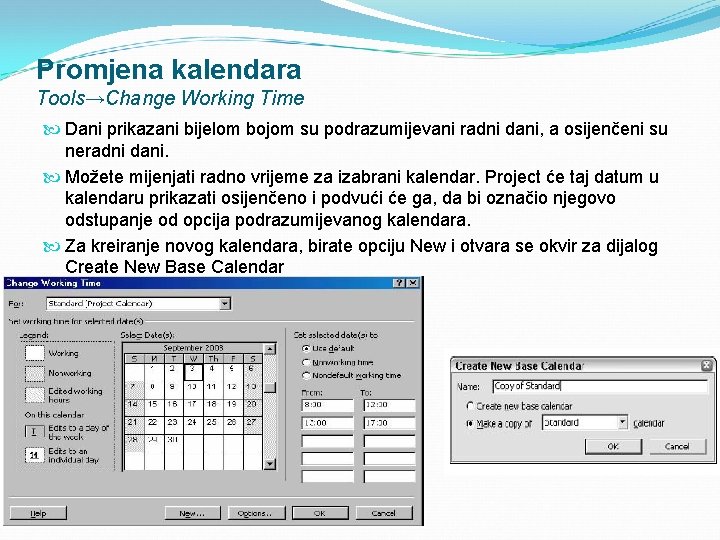

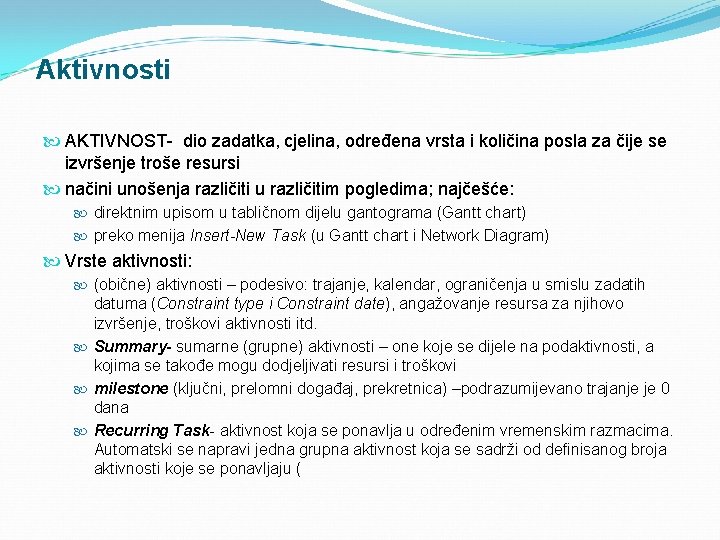
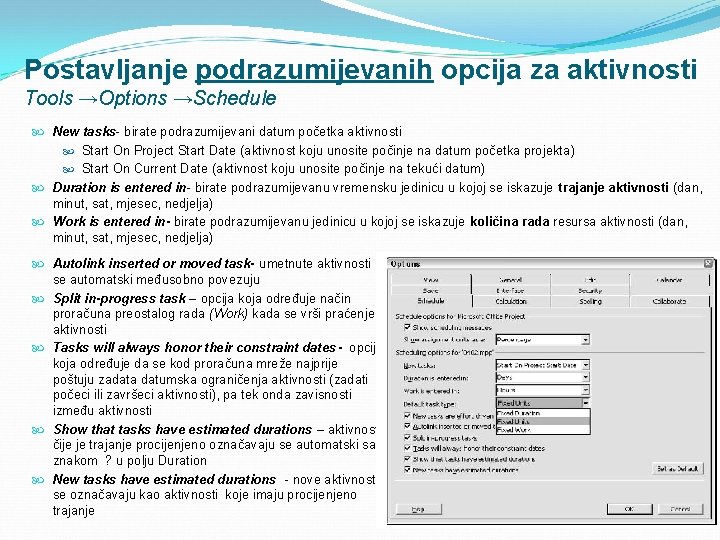
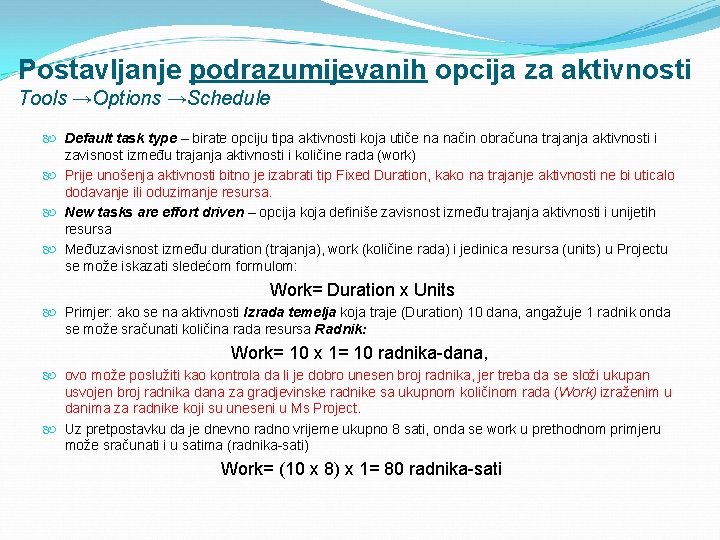
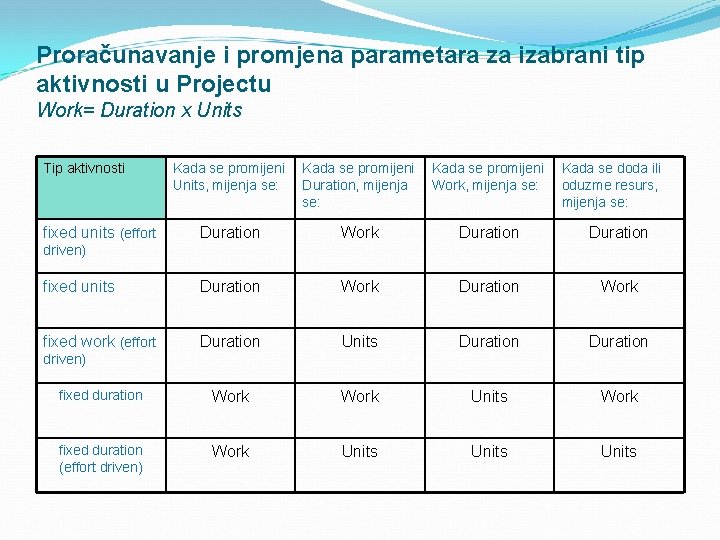
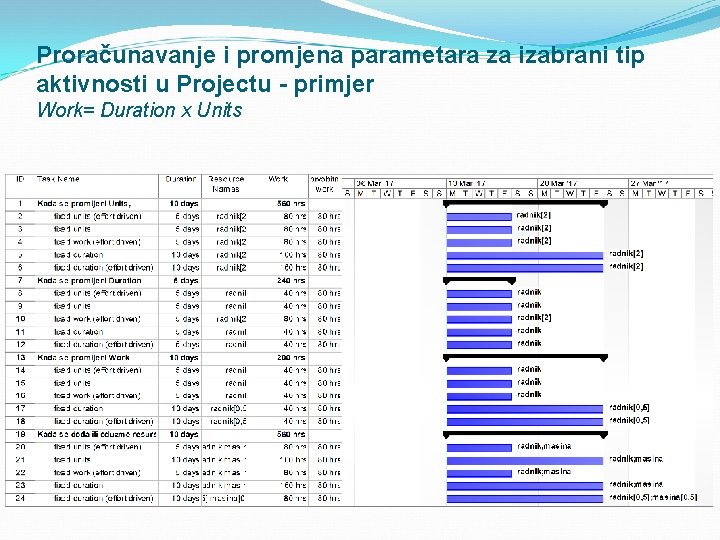

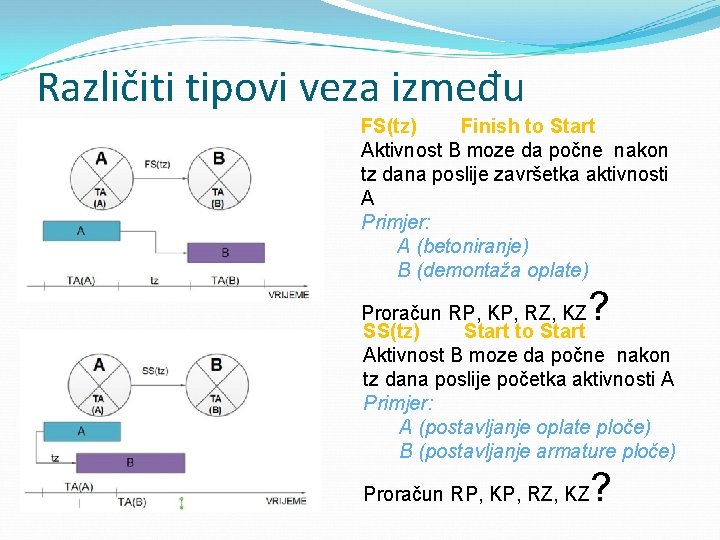
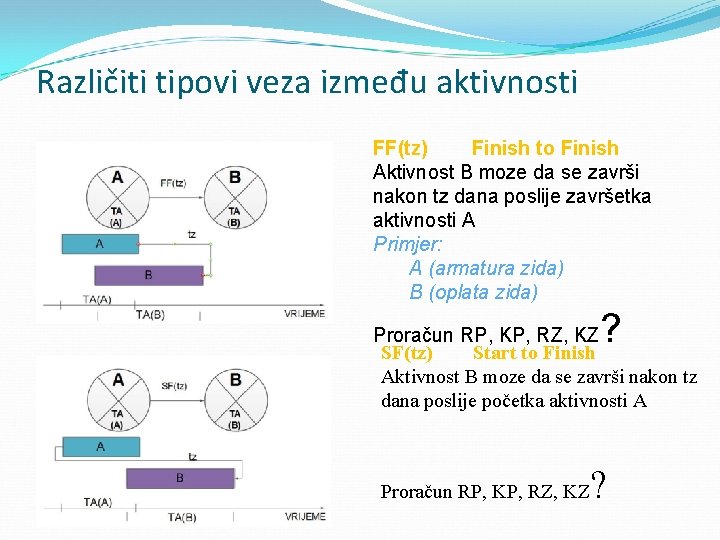
- Slides: 15

Upravljanje projektima pomoću MS Projecta Namijenjen za planiranje, praćenje i kontrolu realizacije manjih i srednjih projekta MS Project pomaže da se postigne sljedeće: Praćenje svih informacija o projektu: trajanju i resursima Vizualizacija i prezentovanje plana projekta u standardnim, i jasnim formatima Efikasno raspoređivanje zadataka i resursa Razmjena informacija o projektu Komunikacija sa resursima i drugim odgovornim za realizaciju projekta potrebne informacije za unos u Ms Project: informacije o aktivnostima: nazivi aktivnosti; trajanje aktivnosti; WBS struktura aktivnosti; međuzavisnosti aktivnosti, fiksni troškovi aktivnosti; informacije o resursima: lista resursa sa troškovima resursa; pridruživanje resursa pojedinim aktivnostima (angažovanje); informacije o praćenju realizacije projekta: napredovanje- izvršavanje aktivnosti; promjene trajanja ili zavisnosti; promjene resursa i angažovanja; promjene u troškovima
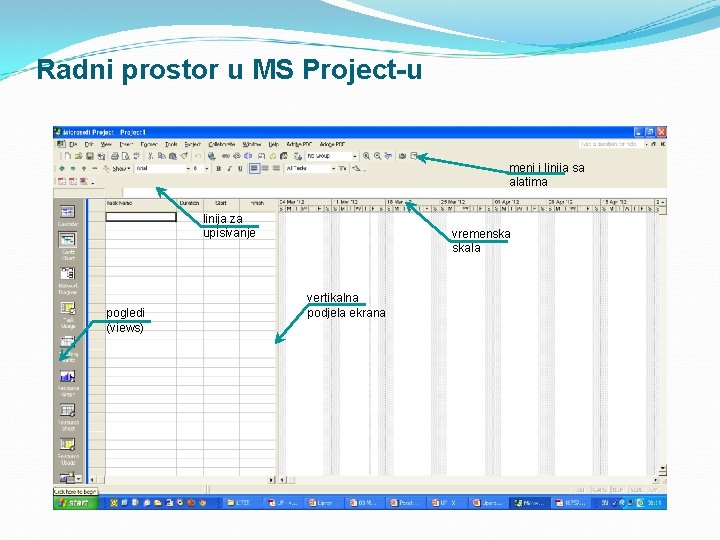
Radni prostor u MS Project-u meni i linija sa alatima linija za upisivanje pogledi (views) vremenska skala vertikalna podjela ekrana

Postavljanje osnovnih informacija o projektu Za unošenje osnovnih informacija o projektu koristi se okvir za dijalog Project Information (Project →Project Information) - omogućava unos informacija o projektu u 8 raspoloživih polja. Start Date - Ako vam je poznato kada projekat treba da počne, izaberite opciju datuma početka. Kad unesete aktivnosti projekta, program će proračunati datum završetka projekta koji se bazira na utvrđenom datumu početka. Finish Date – ukoliko vam je poznat datum do kog se mora završiti vaš projekat, popunjavate ovo polje, ali prije toga morate promijeniti polje Schedule From.

Postavljanje osnovnih informacija o projektu Schedule From – ovo polje ima dve opcije: Project Start Date i Project Finish Date. Izborom jedne od tih opcija određujete način na koji će MS Project proračunavati datume (od datuma početka ili od datuma završetka) Current Date – automatski pokazuje tekući dan. U većini slučajeva nema potrebe da mijenjate taj datum. Project koristi ovaj datum za izračunavanje različitih odstupanja od plana, osim u slučaju kada je u polju Status Date naveden neki datum. Status Date – Ovaj datum možete izabrati kao datum presjeka projekta, odnosno datum od kog ćete pratiti napredak projekta, porediti planirane i ostvarene veličine, štampati izveštaje i sl. Ukoliko ostavite NA, MS Project će ga posmatrati kao tekući datum. Calendar – postoje tri opcije, birate onu koja vam najviše odgovara Priority – možete odrediti prioritet za svaki projekat ili aktivnost, posebno u situacijama kada više projekata dijeli zajedničke resurse. Prioritet definišete izborom vrednosti od 1 do 1000. Enterprise Custom Fields - polje koje vam je neophodno ukoliko se u vašem preduzeću koristi Project Server (ovu opciju nećemo koristiti)
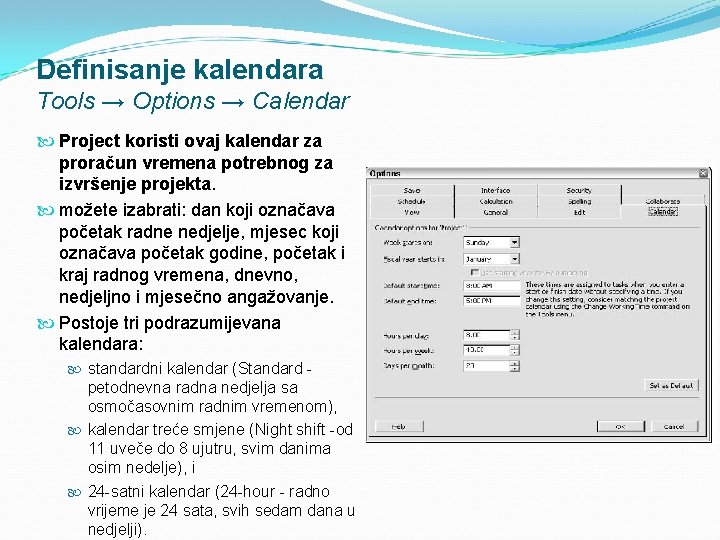
Definisanje kalendara Tools → Options → Calendar Project koristi ovaj kalendar za proračun vremena potrebnog za izvršenje projekta. možete izabrati: dan koji označava početak radne nedjelje, mjesec koji označava početak godine, početak i kraj radnog vremena, dnevno, nedjeljno i mjesečno angažovanje. Postoje tri podrazumijevana kalendara: standardni kalendar (Standard - petodnevna radna nedjelja sa osmočasovnim radnim vremenom), kalendar treće smjene (Night shift -od 11 uveče do 8 ujutru, svim danima osim nedelje), i 24 -satni kalendar (24 -hour - radno vrijeme je 24 sata, svih sedam dana u nedjelji).
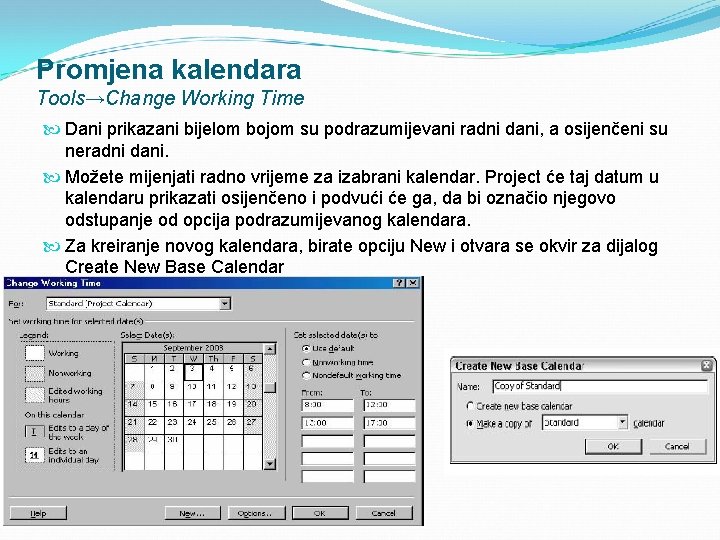
Promjena kalendara Tools→Change Working Time Dani prikazani bijelom bojom su podrazumijevani radni dani, a osijenčeni su neradni dani. Možete mijenjati radno vrijeme za izabrani kalendar. Project će taj datum u kalendaru prikazati osijenčeno i podvući će ga, da bi označio njegovo odstupanje od opcija podrazumijevanog kalendara. Za kreiranje novog kalendara, birate opciju New i otvara se okvir za dijalog Create New Base Calendar

Promjena kalendara Tools→Change Working Time za izmjenu pojedinačnih dana u konkretnom mjesecu označite izabrani dan (kliknite mišem na izabrani dan) i promijenite radno vrijeme upisivanjem u polja From i To ili izaberite opciju Nonworking time. Ova promjena važi samo za izabrani mjesec. za izmjenu više uzastopnih dana u konkretnom mjesecu pritisnite dugme shift i mišem označite prvi i poslednji dan u nizu. Ova promjena važi samo za izabrani mjesec. za izmjenu više pojedinačnih dana u konkretnom mjesecu pritisnite dugme Ctrl i mišem označite svaki dan čije radno vrijeme želite da promijenite. Ova promjena važi samo za izabrani mjesec. za izmjenu radnog vremena za određeni dan u nedelji označite zaglavlje kolone toga dana u nedelji, čime ste označili cijelu kolonu i promijenite radno vrijeme. Ova promjena važi za sve mjesece u godini.
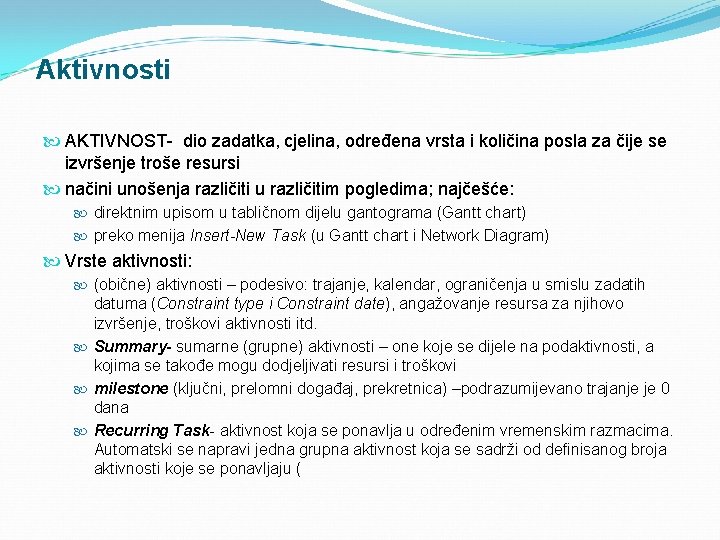
Aktivnosti AKTIVNOST- dio zadatka, cjelina, određena vrsta i količina posla za čije se izvršenje troše resursi načini unošenja različiti u različitim pogledima; najčešće: direktnim upisom u tabličnom dijelu gantograma (Gantt chart) preko menija Insert-New Task (u Gantt chart i Network Diagram) Vrste aktivnosti: (obične) aktivnosti – podesivo: trajanje, kalendar, ograničenja u smislu zadatih datuma (Constraint type i Constraint date), angažovanje resursa za njihovo izvršenje, troškovi aktivnosti itd. Summary- sumarne (grupne) aktivnosti – one koje se dijele na podaktivnosti, a kojima se takođe mogu dodjeljivati resursi i troškovi milestone (ključni, prelomni događaj, prekretnica) –podrazumijevano trajanje je 0 dana Recurring Task- aktivnost koja se ponavlja u određenim vremenskim razmacima. Automatski se napravi jedna grupna aktivnost koja se sadrži od definisanog broja aktivnosti koje se ponavljaju (
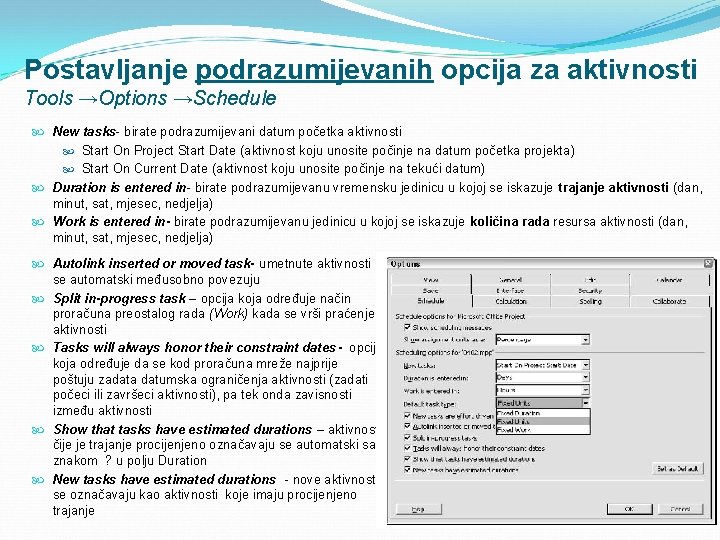
Postavljanje podrazumijevanih opcija za aktivnosti Tools →Options →Schedule New tasks- birate podrazumijevani datum početka aktivnosti Start On Project Start Date (aktivnost koju unosite počinje na datum početka projekta) Start On Current Date (aktivnost koju unosite počinje na tekući datum) Duration is entered in- birate podrazumijevanu vremensku jedinicu u kojoj se iskazuje trajanje aktivnosti (dan, minut, sat, mjesec, nedjelja) Work is entered in- birate podrazumijevanu jedinicu u kojoj se iskazuje količina rada resursa aktivnosti (dan, minut, sat, mjesec, nedjelja) Autolink inserted or moved task- umetnute aktivnosti se automatski međusobno povezuju Split in-progress task – opcija koja određuje način proračuna preostalog rada (Work) kada se vrši praćenje aktivnosti Tasks will always honor their constraint dates - opcija koja određuje da se kod proračuna mreže najprije poštuju zadata datumska ograničenja aktivnosti (zadati počeci ili završeci aktivnosti), pa tek onda zavisnosti između aktivnosti Show that tasks have estimated durations – aktivnosti čije je trajanje procijenjeno označavaju se automatski sa znakom ? u polju Duration New tasks have estimated durations - nove aktivnosti se označavaju kao aktivnosti koje imaju procijenjeno trajanje
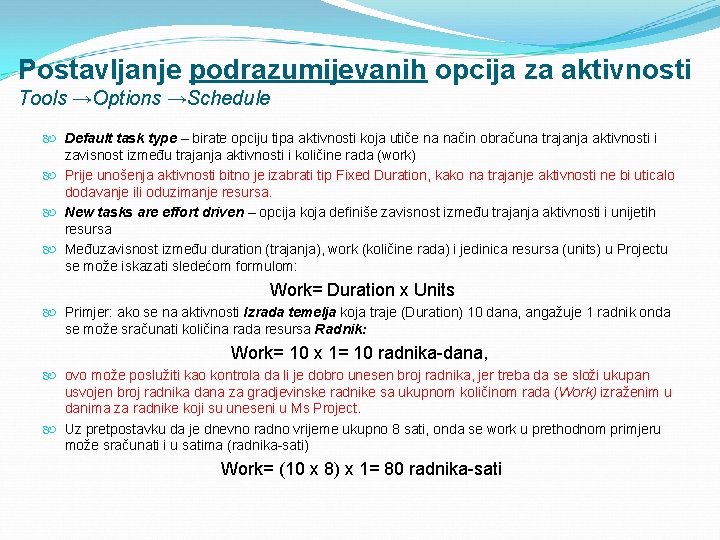
Postavljanje podrazumijevanih opcija za aktivnosti Tools →Options →Schedule Default task type – birate opciju tipa aktivnosti koja utiče na način obračuna trajanja aktivnosti i zavisnost između trajanja aktivnosti i količine rada (work) Prije unošenja aktivnosti bitno je izabrati tip Fixed Duration, kako na trajanje aktivnosti ne bi uticalo dodavanje ili oduzimanje resursa. New tasks are effort driven – opcija koja definiše zavisnost između trajanja aktivnosti i unijetih resursa Međuzavisnost između duration (trajanja), work (količine rada) i jedinica resursa (units) u Projectu se može iskazati sledećom formulom: Work= Duration x Units Primjer: ako se na aktivnosti Izrada temelja koja traje (Duration) 10 dana, angažuje 1 radnik onda se može sračunati količina rada resursa Radnik: Work= 10 x 1= 10 radnika-dana, ovo može poslužiti kao kontrola da li je dobro unesen broj radnika, jer treba da se složi ukupan usvojen broj radnika dana za gradjevinske radnike sa ukupnom količinom rada (Work) izraženim u danima za radnike koji su uneseni u Ms Project. Uz pretpostavku da je dnevno radno vrijeme ukupno 8 sati, onda se work u prethodnom primjeru može sračunati i u satima (radnika-sati) Work= (10 x 8) x 1= 80 radnika-sati
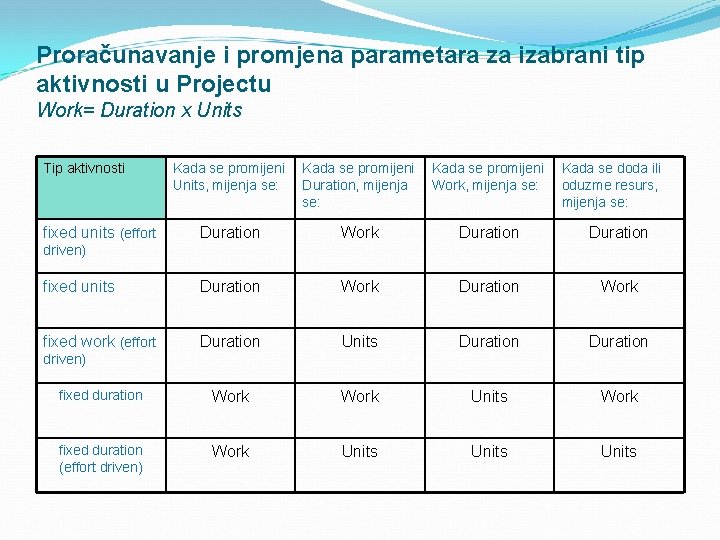
Proračunavanje i promjena parametara za izabrani tip aktivnosti u Projectu Work= Duration x Units Tip aktivnosti fixed units (effort Kada se promijeni Kada se doda ili Units, mijenja se: Duration, mijenja Work, mijenja se: oduzme resurs, se: mijenja se: Duration Work Duration fixed units Duration Work fixed work (effort Duration Units Duration fixed duration Work Units Work fixed duration (effort driven) Work Units driven)
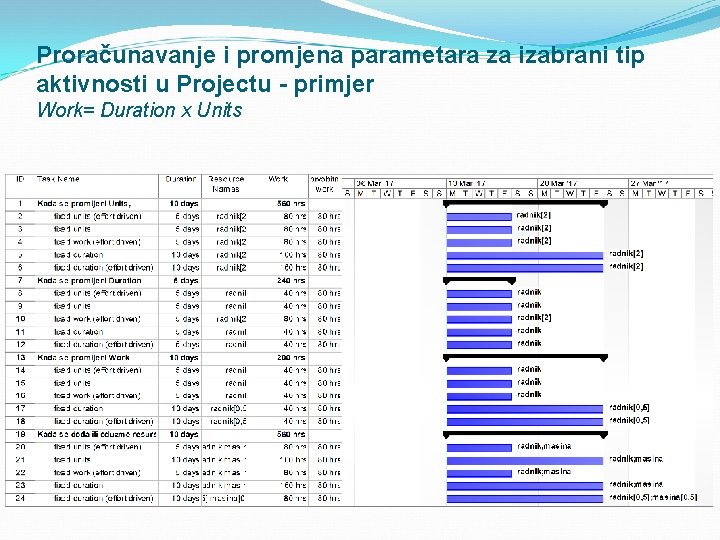
Proračunavanje i promjena parametara za izabrani tip aktivnosti u Projectu - primjer Work= Duration x Units

Zavisnosti između aktivnosti Tipovi zavisnosti: podrazumijevana veza- Finish-to-start (FS) ostali tipovi veza se podešavaju unošenjem kašnjenja (pauze) između prethodne i posmatrane aktivnosti (unosi se Lag, koje u Ms Projectu može biti i pozitivno i negativno) Start-to-start (SS) Finish-to-Finish (FF) Start-to-Finish (SF) Ako neke aktivnosti moraju započeti tačno na određen datum, treba im dati ograničenja (constraint). As Soon As Possible – sve aktivnosti su u najranjijem položaju As Late As Possible - sve aktivnosti su u najkasnijem položaju Start ili Finish No Earlier Than Kritična aktivnost – promijeniće se kritični put Nekritična aktivnost – iscrpiće se dio rezerve, položaj aktivnosti se pomiče Must Start ili Finish On Kritična aktivnost – promijeniće se kritični put Nekritična aktivnost – postaće kritična Start ili Finish No Later Than Kritična aktivnost – promijeniće se kritični put Nekritična aktivnost – smanjiće se rezerva, aktivnost ostaje u početnom položaju
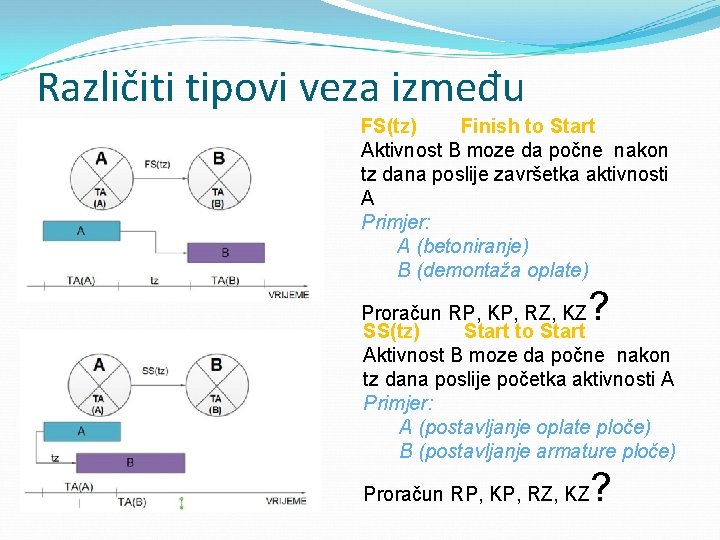
Različiti tipovi veza između FS(tz) Finish to Start aktivnosti Aktivnost B moze da počne nakon tz dana poslije završetka aktivnosti A (u PD metodi) Primjer: A (betoniranje) B (demontaža oplate) ? Proračun RP, KP, RZ, KZ SS(tz) Start to Start Aktivnost B moze da počne nakon tz dana poslije početka aktivnosti A Primjer: A (postavljanje oplate ploče) B (postavljanje armature ploče) Proračun RP, KP, RZ, KZ ?
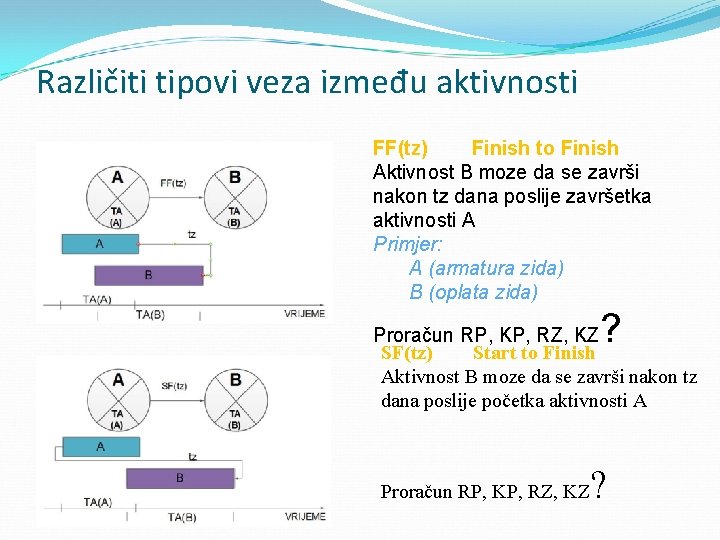
Različiti tipovi veza između aktivnosti FF(tz) Finish to Finish Aktivnost B moze da se završi nakon tz dana poslije završetka aktivnosti A Primjer: A (armatura zida) B (oplata zida) ? Proračun RP, KP, RZ, KZ SF(tz) Start to Finish Aktivnost B moze da se završi nakon tz dana poslije početka aktivnosti A Proračun RP, KP, RZ, KZ ?
 Softver za upravljanje projektima
Softver za upravljanje projektima Upravljanje projektima seminarski rad
Upravljanje projektima seminarski rad Upravljanje projektima singidunum
Upravljanje projektima singidunum Pomou
Pomou Povezivanje naizmenicnog prekidaca
Povezivanje naizmenicnog prekidaca Planiranje zdravstvene njege
Planiranje zdravstvene njege Planiranje nastave
Planiranje nastave Operativno planiranje
Operativno planiranje Analiza i poslovno planiranje
Analiza i poslovno planiranje Planiranje ljudskih potencijala
Planiranje ljudskih potencijala Plan marketinga primjer
Plan marketinga primjer Mrežno planiranje
Mrežno planiranje Direkcija za ekonomsko planiranje
Direkcija za ekonomsko planiranje Dnevni tipovi
Dnevni tipovi Ele udbenik
Ele udbenik Kurikulumsko planiranje
Kurikulumsko planiranje